Как починить ЖК-монитор в домашних условиях. Какие инструменты понадобятся для ремонта монитора. Как разобрать монитор и заменить неисправные компоненты. На что обратить внимание при диагностике неисправностей ЖК-монитора.
Основные причины поломок ЖК-мониторов
Перед тем как приступать к ремонту ЖК-монитора своими руками, важно понимать наиболее распространенные причины неисправностей:
- Выход из строя блока питания (чаще всего из-за вздувшихся конденсаторов)
- Неисправность инвертора подсветки
- Повреждение матрицы
- Проблемы с электроникой (контроллер, шлейфы)
- Механические повреждения корпуса и разъемов
Правильная диагностика позволит точно определить проблему и выбрать оптимальный способ ремонта. Наиболее частой причиной выхода из строя ЖК-мониторов является неисправность блока питания, особенно у моделей, отработавших более 5-7 лет.
Необходимые инструменты для ремонта монитора
Для самостоятельного ремонта ЖК-монитора потребуются следующие инструменты и материалы:

- Набор отверток (крестовые и плоские разных размеров)
- Паяльник и припой
- Мультиметр
- Пинцет
- Изоляционная лента
- Запасные конденсаторы и другие радиодетали
- Антистатический браслет
Важно использовать качественные инструменты, чтобы не повредить детали монитора при разборке и ремонте. Паяльник должен быть с регулировкой температуры для безопасной пайки электронных компонентов.
Пошаговая инструкция по разборке ЖК-монитора
Разборку монитора нужно производить аккуратно, соблюдая следующую последовательность:
- Отключите монитор от электросети и всех кабелей
- Снимите подставку монитора
- Открутите винты на задней крышке
- Аккуратно снимите заднюю крышку, отсоединив все шлейфы
- Извлеките плату блока питания и другие электронные модули
- При необходимости снимите переднюю рамку и матрицу
Важно запомнить расположение всех деталей и проводов для последующей сборки. Рекомендуется делать фото на каждом этапе разборки.
Диагностика неисправностей блока питания
Блок питания — наиболее частая причина поломок ЖК-мониторов. При его диагностике следует обратить внимание на:

- Состояние электролитических конденсаторов (вздутие, подтеки электролита)
- Следы перегрева или прогара на плате
- Целостность предохранителей и варисторов
- Напряжение на выходных разъемах блока питания
Если обнаружены вздувшиеся конденсаторы, их необходимо заменить на новые с аналогичными параметрами. При замене важно соблюдать полярность.
Ремонт инвертора подсветки ЖК-монитора
Инвертор обеспечивает питание ламп подсветки матрицы. При его неисправности экран может не включаться или мерцать. Для диагностики инвертора:
- Проверьте входное напряжение на инверторе
- Прозвоните трансформаторы инвертора
- Проверьте исправность ключевых транзисторов
Чаще всего требуется замена вышедших из строя компонентов инвертора. В некоторых случаях может потребоваться замена всего модуля.
Замена матрицы ЖК-монитора
Замена поврежденной матрицы — сложная и дорогостоящая процедура. Основные этапы:
- Подберите совместимую матрицу по модели монитора
- Аккуратно отсоедините шлейфы от старой матрицы
- Снимите матрицу с рамки
- Установите новую матрицу и подключите шлейфы
- Проверьте работоспособность до полной сборки
Замену матрицы рекомендуется доверить специалистам, так как высок риск повреждения хрупких компонентов.

Проверка и ремонт электроники монитора
При неисправностях в электронных схемах монитора необходимо:
- Проверить целостность всех шлейфов и разъемов
- Осмотреть плату контроллера на предмет повреждений
- Проверить напряжения питания микросхем
- При необходимости перепрошить или заменить контроллер
Ремонт электроники требует навыков работы с SMD-компонентами и специального оборудования. В большинстве случаев проще заменить весь модуль целиком.
Сборка и тестирование отремонтированного монитора
После устранения неисправности необходимо аккуратно собрать монитор в обратном порядке:
- Установите на место все платы и подключите шлейфы
- Закрепите заднюю крышку и подставку
- Подключите кабели и включите монитор
- Проверьте работу во всех режимах
- Убедитесь в отсутствии посторонних шумов и запахов
Если монитор работает стабильно, ремонт можно считать успешным. При возникновении проблем нужно повторно проверить все соединения.
Меры безопасности при ремонте ЖК-мониторов
При самостоятельном ремонте монитора важно соблюдать следующие правила безопасности:
- Всегда отключайте монитор от электросети перед разборкой
- Используйте антистатический браслет для защиты электроники
- Не прикасайтесь к высоковольтным цепям без разрядки конденсаторов
- Работайте в хорошо освещенном помещении
- При пайке используйте защитные очки
Соблюдение этих простых правил поможет избежать травм и повреждения компонентов монитора в процессе ремонта.
Ремонт ЖК монитора.
Для того чтобы починить ЖК монитор своими руками, необходимо в первую очередь понимать, из каких основных электронных узлов и блоков состоит данное устройство и за что отвечает каждый элемент электронной схемы. Начинающие радиомеханики в начале своей практики считают, что успех в ремонте любого прибора заключается в наличии принципиальной схемы конкретного аппарата. Но на самом деле, это ошибочное мнение и принципиальная схема нужна не всегда.
Итак, вскроем крышку первого попавшегося под руку ЖК монитора и на практике разберёмся в его устройстве.
Первым делом, перед прочтением данного материала рекомендуем прочитать статью о разборке ЖК монитора.
ЖК монитор. Основные функциональные блоки.
Жидкокристаллический монитор состоит из нескольких функциональных блоков, а именно:
ЖК-панель
Жидкокристаллическая панель представляет собой завершённое устройство. Сборкой ЖК-панели, как правило, занимается конкретный производитель, который кроме самой жидкокристаллической матрицы встраивает в ЖК-панель люминесцентные лампы подсветки, матовое стекло, поляризационные цветовые фильтры и электронную плату дешифраторов, формирующих из цифровых сигналов RGB напряжения для управления затворами тонкоплёночных транзисторов (TFT).
Рассмотрим состав ЖК-панели компьютерного монитора ACER AL1716. ЖК-панель является завершённым функциональным устройством и, как правило, при ремонте разбирать её не надо, за исключением замены вышедших из строя ламп подсветки.
Маркировка ЖК-панели: CHUNGHWA CLAA170EA
На тыльной стороне ЖК-панели расположена довольно большая печатная плата, к которой от основной платы управления подключен многоконтактный шлейф. Сама печатная плата скрыта под металлической планкой.
ЖК-панель компьютерного монитора Acer AL1716
На печатной плате установлена многовыводная микросхема NT7168F-00010. Данная микросхема подключается к TFT матрице и участвует в формировании изображения на дисплее. От микросхемы NT7168F-00010 отходит множество выводов, которые сформированы в десять шлейфов под обозначением S1-S10. Эти шлейфы довольно тонкие и на вид как бы приклеены к печатной плате, на которой находиться микросхема NT7168F.
Печатная плата ЖК-панели и её элементы
Плата управления
Плату управления по-другому называют основной платой (Main board). На основной плате размещены два микропроцессора. Один из них управляющий 8-битный микроконтроллер SM5964 с ядром типа 8052 и 64 кбайт программируемой Flash-памяти.
На основной плате размещены два микропроцессора. Один из них управляющий 8-битный микроконтроллер SM5964 с ядром типа 8052 и 64 кбайт программируемой Flash-памяти.
Микропроцессор SM5964 выполняет довольно небольшое число функций. К нему подключена кнопочная панель и индикатор работы монитора. Этот процессор управляет включением/выключением монитора, запуском инвертора ламп подсветки. Для сохранения пользовательских настроек к микроконтроллеру по шине I2C подключена микросхема памяти. Обычно, это восьмивыводные микросхемы энергонезависимой памяти серии 24LCxx.
Основная плата (Main board) ЖК-монитора
В отношении жидкокристаллического монитора нужно понимать, что это по своей сути цифровое устройство, в котором всё управление пикселями ЖК-дисплея происходит в цифровом виде. Сигнал, приходящий с видеокарты компьютера является аналоговым и для его корректного отображения на ЖК матрице необходимо произвести множество преобразований. Для этого и предназначен графический контроллер, а по-другому мониторный скалер или контроллер ЖКИ.
Сигнал, приходящий с видеокарты компьютера является аналоговым и для его корректного отображения на ЖК матрице необходимо произвести множество преобразований. Для этого и предназначен графический контроллер, а по-другому мониторный скалер или контроллер ЖКИ.
В задачи контроллера ЖКИ входят такие как пересчёт (масштабирование) изображения для различных разрешений, формирование экранного меню OSD, обработка аналоговых сигналов RGB и синхроимпульсов. В контроллере аналоговые сигналы RGB преобразуются в цифровые посредством 3-х канальных 8-битных АЦП, которые работают на частоте 80 МГц.
Мониторный скалер TSU16AK взаимодействует с управляющим микроконтроллером SM5964 по цифровой шине. Для работы ЖК-панели графический контроллер формирует сигналы синхронизации, тактовой частоты и сигналы инициализации матрицы.
Микроконтроллер TSU16AK через шлейф связан с микросхемой NT7168F-00010 на плате ЖК-панели.
При неисправностях графического контроллера у монитора, как правило появляются дефекты, связанные с правильным отображением картинки на дисплее (на экране могут появляться полосы и т. п). В некоторых случаях дефект можно устранить пропайкой выводов скалера. Особенно это актуально для мониторов, которые работают круглосуточно в жёстких условиях.
п). В некоторых случаях дефект можно устранить пропайкой выводов скалера. Особенно это актуально для мониторов, которые работают круглосуточно в жёстких условиях.
При длительной работе происходит нагрев, что плохо сказывается на качестве пайки. Это может привести к неисправностям. Дефекты, связанные с качеством пайки нередки и встречаются и у других аппаратов, например, DVD плееров. Причиной неисправности служит деградация либо некачественная пайка многовыводных планарных микросхем.
Блок питания и инвертор ламп подсветки
Наиболее интересным в плане изучения является блок питания монитора, так как назначение элементов и схемотехника легче в понимании. Кроме того, по статистике неисправности блоков питания, особенно импульсных, занимают лидирующие позиции среди всех остальных. Поэтому практические знания устройства, элементной базы и схемотехники блоков питания непременно будут полезны в практике ремонта радиоаппаратуры.
Блок питания ЖК монитора состоит из двух. Первый – это AC/DC адаптер или по-другому сетевой импульсный блок питания (импульсник).
Инвертор DC/AC наоборот преобразует постоянное напряжение (DC) в переменное (AC) величиной около 600 — 700 В и частотой около 50 кГц. Переменное напряжение подаётся на электроды люминесцентных ламп, встроенных в ЖК-панель.
Вначале рассмотрим AC/DC адаптер. Большинство импульсных блоков питания строится на базе специализированных микросхем контроллеров (за исключением дешёвых зарядников для мобильного, например).
Так в блоке питания ЖК монитора Acer AL1716 применена микросхема TOP245Y. Документацию (datasheet) по данной микросхеме легко найти из открытых источников. Если не знаете, как найти datasheet, то обязательно прочитайте статью о поиске информации об импортных полупроводниковых элементах.
В документации на микросхему TOP245Y можно найти типовые примеры принципиальных схем блоков питания. Это можно использовать при ремонте блоков питания ЖК мониторов, так как схемы во многом соответствуют типовым, которые указаны в описании микросхемы.
Это можно использовать при ремонте блоков питания ЖК мониторов, так как схемы во многом соответствуют типовым, которые указаны в описании микросхемы.
Вот несколько примеров принципиальных схем блоков питания на базе микросхем серии TOP242-249.
Рис 1 .Пример принципиальной схемы блока питания
В следующей схеме применены сдвоенные диоды с барьером Шоттки (MBR20100). Аналогичные диодные сборки (SRF5-04) применены в рассматриваемом нами блоке монитора Acer AL1716.
Рис 2. Принципиальная схема блока питания на базе микросхемы из серии TOP242-249
Заметим, что приведённые принципиальные схемы являются примерами. Реальные схемы импульсных блоков могут несколько отличаться.
Микросхема TOP245Y представляет собой законченный функциональный прибор, в корпусе которого имеется ШИМ – контроллер и мощный полевой транзистор, который переключается с огромной частотой от десятков до сотен килогерц. Отсюда и название — импульсный блок питания.
Блок питания ЖК монитора (AC/DC адаптер)
Схема работы импульсного блока питания сводится к следующему:
Выпрямление переменного сетевого напряжения 220В.
Эту операцию выполняет диодный мост и фильтрующий конденсатор. После выпрямления на конденсаторе напряжение чуть больше чем сетевое. На фото показан диодный мост, а рядом фильтрующий электролитический конденсатор (82 мкФ 450 В) – синий бочонок.
Преобразование напряжения и его понижение с помощью трансформатора.
Коммутация с частотой в несколько десятков – сотен килогерц постоянного напряжения (>220 B) через обмотку высокочастотного импульсного трансформатора. Эту операцию выполняет микросхема TOP245Y. Импульсный трансформатор выполняет ту же роль, что и трансформатор в обычных сетевых адаптерах, за одним исключением. Работает он на более высоких частотах, во много раз больше, чем 50 герц.
Поэтому для изготовления его обмоток требуется меньшее число витков, а, следовательно, и меди. Но необходим сердечник из феррита, а не из трансформаторной стали как у трансформаторов на 50 герц. Те, кто не знает, что такое трансформатор и зачем он применяется, сперва ознакомьтесь со статьёй про трансформатор.
В результате трансформатор получается очень компактным. Также стоит отметить, что импульсные блоки питания очень экономичны, у них высокий КПД.
Выпрямление пониженного трансформатором переменного напряжения.
Эту функцию выполняют мощные выпрямительные диоды. В данном случае применены диодные сборки с маркировкой SRF5-04.
Для выпрямления токов высокой частоты используют диоды Шоттки и обычные силовые диоды с p-n переходом. Обычные низкочастотные диоды для выпрямления токов высокой частоты менее предпочтительны, но используются для выпрямления больших напряжений (20 – 50 вольт). Это нужно учитывать при замене дефектных диодов.
У диодов Шоттки есть некоторые особенности, которые нужно знать. Во-первых, эти диоды имеют малую ёмкость перехода и способны быстро переключаться – переходить из открытого состояния в закрытое. Это свойство и используется для работы на высоких частотах. Диоды Шоттки имеют малое падения напряжения около 0,2-0,4 вольт, против 0,6 – 0,7 вольт у обычных диодов. Это свойство повышает их КПД.
Это свойство повышает их КПД.
Есть у диодов с барьером Шоттки и нежелательные свойства, которые затрудняют их более широкое использование в электронике. Они очень чувствительны к превышению обратного напряжения. При превышении обратного напряжения диод Шоттки необратимо выходит из строя.
Обычный же диод переходит в режим обратимого пробоя и может восстановиться после превышения допустимого значения обратного напряжения. Именно это обстоятельство и является ахиллесовой пятой, которое служит причиной выгорания диодов Шоттки в выпрямительных цепях всевозможных импульсных блоках питания. Это стоит учитывать в проведении диагностики и ремонте.
Для устранения опасных для диодов Шоттки всплесков напряжения, образующихся в обмотках трансформатора на фронтах импульсов, применяются так называемые демпфирующие цепи. На схеме обозначена как R15C14 (см.рис.1).
При анализе схемотехники блока питания ЖК монитора Acer AL1716 на печатной плате также обнаружены демпфирующие цепи, состоящие из smd резистора номиналом 10 Ом (R802, R806) и конденсатора (C802, C811). Они защищают диоды Шоттки (D803, D805).
Они защищают диоды Шоттки (D803, D805).
Демпфирующие цепи на плате блока питания
Также стоит отметить, что диоды Шоттки используются в низковольтных цепях с обратным напряжением, ограниченным единицами – несколькими десятками вольт. Поэтому, если требуется получение напряжения в несколько десятков вольт (20-50), то применяются диоды на основе p-n перехода. Это можно заметить, если просмотреть datasheet на микросхему TOP245, где приводятся несколько типовых схем блоков питания с разными выходными напряжениями (3,3 B; 5 В; 12 В; 19 В; 48 В).
Диоды Шоттки чувствительны к перегреву. В связи с этим их, как правило, устанавливают на алюминиевый радиатор для отвода тепла.
Отличить диод на основе p-n перехода от диода на барьере Шоттки можно по условному графическому обозначению на схеме.
Условное обозначение диода с барьером Шоттки.
Условное обозначение диода на основе p-n перехода.
После выпрямительных диодов ставятся электролитические конденсаторы, служащие для сглаживания пульсаций напряжения. Далее с помощью полученных напряжений 12 В; 5 В; 3,3 В запитываются все блоки LCD монитора.
Далее с помощью полученных напряжений 12 В; 5 В; 3,3 В запитываются все блоки LCD монитора.
Инвертор DC/AC
По своему назначению инвертор схож с электронными пуско-регулирующими аппаратами (ЭПРА), которые нашли широкое применение в осветительной технике для питания бытовых осветительных люминесцентных ламп. Но, между ЭПРА и инвертором ЖК монитора есть существенные различия.
Инвертор ЖК монитора, как правило, построен на специализированной микросхеме, что расширяет набор функций и повышает надёжность. Так, например, инвертор ламп подсветки ЖК монитора Acer AL1716 построен на базе ШИМ контроллера OZ9910G. Микросхема контроллера смонтирована на печатной плате планарным монтажом.
Микросхема контроллера OZ9910G
Инвертор преобразует постоянное напряжение, значение которого составляет 12 вольт (зависит от схемотехники) в переменное 600-700 вольт и частотой 50 кГц.
Контроллер инвертора способен изменять яркость люминесцентных ламп. Сигналы для изменения яркости ламп поступают от контроллера ЖКИ. К микросхеме-контроллеру подключены полевые транзисторы или их сборки. В данном случае к контроллеру OZ9910G подключены две сборки комплементарных полевых транзисторов AP4501SD (На корпусе микросхемы указано только 4501S).
К микросхеме-контроллеру подключены полевые транзисторы или их сборки. В данном случае к контроллеру OZ9910G подключены две сборки комплементарных полевых транзисторов AP4501SD (На корпусе микросхемы указано только 4501S).
Сборка полевых транзисторов AP4501SD и её цоколёвка
Также на плате блока питания установлено два высокочастотных трансформатора, служащих для повышения переменного напряжения и подачи его на электроды люминесцентных ламп. Кроме основных элементов, на плате установлены всевозможные радиоэлементы, служащие для защиты от короткого замыкания и неисправности ламп.
Плата инвертора и её элементы
Информацию по ремонту ЖК мониторов можно найти в специализированных журналах по ремонту. Так, например, в журнале “Ремонт и сервис электронной техники” №1 2005 года (стр.35 – 40), подробно рассмотрено устройство и принципиальная схема LCD-монитора “Rover Scan Optima 153”.
Среди неисправностей мониторов довольно часто встречаются такие, которые легко устранить своими руками за несколько минут. Например, уже упомянутый ЖК монитор Acer AL1716 пришёл на стол ремонта по причине нарушения контакта вывода розетки для подключения сетевого шнура. В результате монитор самопроизвольно выключался.
Например, уже упомянутый ЖК монитор Acer AL1716 пришёл на стол ремонта по причине нарушения контакта вывода розетки для подключения сетевого шнура. В результате монитор самопроизвольно выключался.
После разборки ЖК монитора было обнаружено, что на месте плохого контакта образовывалась мощная искра, следы которой легко обнаружить на печатной плате блока питания. Мощная искра образовывалась ещё и потому, что в момент контакта заряжается электролитический конденсатор в фильтре выпрямителя. Причина неисправности — деградация пайки.
Деградация пайки, вызвавщая неисправность монитора
Также стоит заметить, что порой причиной неисправности может служить пробой диодов выпрямительного диодного моста.
Главная » Мастерская » Текущая страница
Также Вам будет интересно узнать:
-
Ремонт портативного LCD-телевизора Prology HDTV-909S.
-
Подключение LCD-панели телевизора к ноутбуку
-
При ремонте электроники не забывайте о простых правилах электробезопасности.

-
Неисправность позистора. Пятна на экране кинескопа.
Ремонт монитора своими руками | Дух Творца
Предыстория
Мой монитор Samsung ThinkMaster 206BW довольно старый, ему уже больше 10 лет, но он своей работой и характеристиками меня полностью устраивает до сих пор. И вот, примерно неделю назад с ним возникла проблема: при подаче питания на него монитор включался на долю секунды, что-то появлялось на экране, и он снова выключался. И это происходило циклично.
Проверка кабелей ничего не дала. Спустя несколько минут после такого «мерцания» монитор все таки запускался и работал нормально до следующего включения.
Меня это огорчило, вариантов было немного: сдать в ремонт и остаться без монитора минимум на сутки, купить новый, который я уже было стал активно подбирать в Яндекс-Маркете, либо попытаться отремонтировать самостоятельно.
Проблема усугублялась тем, что в нашем городе, как и по всей России, введен режим самоизоляции: многие предприятия, в том числе сервисные, не работают, и выходить лишний раз на улицу не рекомендуется. И я оставил проблему как есть: в конце концов, монитор же включался после нескольких минут мерцания.
И я оставил проблему как есть: в конце концов, монитор же включался после нескольких минут мерцания.
Но с каждым днем проблема усугублялась: время, в течение которого монитор никак не входил в рабочий режим все удлинялось. В итоге, спустя почти неделю с момента первого появления проблемы с монитором, время ожидания его запуска превысило все возможные пределы. Я все больше был уверен, что дело в блоке питания: сигнал с видеокарты проходил исправно, кабели были в порядке, изображение на матрице появлялось нормальное.
Наступила суббота, когда монитор так и не запустился. Сервисный центр в субботу, тем более в режиме самоизоляции, искать не было смысла. Ждать двое суток до понедельника, когда, возможно, откроется сервисный центр, было малоприятной перспективой, так же как и установка старого 15 дюймового ЭЛТ — монитора, который используется для вспомогательных целей, в частности совместно с моим станком с ЧПУ. Покупка нового монитора в условиях всемирного кризиса, когда нужно экономить каждую копейку, тоже была смутной затеей. И я решил попробовать. В случае неудачи мне все равно пришлось бы нести монитор в сервисный центр и в случае серьезной поломки идти в магазин за новым.
И я решил попробовать. В случае неудачи мне все равно пришлось бы нести монитор в сервисный центр и в случае серьезной поломки идти в магазин за новым.
Самостоятельной ремонт был произведен, и, как оказалось, проблема не была столь серьёзной, как многим может показаться: всего лишь выходные электролитические конденсаторы большой ёмкости приказали долго жить, о чем свидетельствовали их вздутые вверх корпуса. Замена конденсаторов на аналогичные, которые были мной заготовлены давно для изготовления блока питания, проблему решила. Монитор заработал и снова радует меня.
Давайте рассмотрим порядок ремонта монитора с признаками, которые я описал выше.
Как ремонтировать?
Во-первых, следует сразу предупредить моего читателя, что работу по ремонту монитора, как и любой другой электронной или бытовой техники, крайне не рекомендуется выполнять дилетантам, которые не знакомы с мерами техники электробезопасности! В случае случайного касания некоторых деталей внутри блока питания монитора человек может получить серьезный удар электрическим током, что может привести к летальному исходу.
Поэтому, если у вас нет опыта ремонта подобной техники, отнесите неисправный монитор в сервисный центр, так как затраты времени на ожидание итогов ремонта и тем более сэкономленные деньги не стоят даже риска навредить собственной жизни или здоровью!
Дальнейшие рекомендации даю только тем лицам, которые осознают риск, знают и умеют соблюдать меры электробезопасности и имеют опыт самостоятельного ремонта или изготовления радиоэлектронной аппаратуры.
1. Освобождаем рабочее пространство на столе (для удобства в ширину нам понадобится до 1 метра, поперек стола — до полуметра), убираем с этого пространства любые, в том числе мелкие предметы (винтики, флешки, отвёртки и пр.).
2. Выключаем питание монитора, отсоединив от него кабель питания!
3. Отсоединяем все информационные кабели от монитора, вывинтив винты их крепления за пластиковые рукоятки.
4. Проверяем отсутствие на рабочем пространстве стола каких-либо предметов и переворачиваем монитор экраном вниз. (Любой предмет, появившийся между экраном монитора и столом при переворачивании может расколоть матрицу. Стоимость матрицы сравнима со стоимостью монитора, учитывая услуги ремонта в сервисном центре!) .
(Любой предмет, появившийся между экраном монитора и столом при переворачивании может расколоть матрицу. Стоимость матрицы сравнима со стоимостью монитора, учитывая услуги ремонта в сервисном центре!) .
Монитор в перевернутом положении должен лежать на столе в устойчивом положении, касаясь ободом корпуса стола по всему периметру, при этом нога монитора должна свисать со стола с Вашей стороны.
5. Вывинчиваем винты крепления ноги монитора (в случае монитора Samsung ThinkMaster 206BW их всего три).
6. Извлекаем кронштейн ноги монитора из установочного паза монитора и откладываем в сторону.
7. Отвинчиваем винты крепления задней крышки монитора (у Samsung ThinkMaster 206BW таких винта всего три и они расположены сзади в нижней части корпуса.)
8. Медленными движениями без применения посторонних предметов поддеваем руками снизу заднюю крышку корпуса и отделяем ее от корпуса, постепенно отщелкивая защелки по периметру корпуса монитора, двигаясь от нижней его части к верхней. Действовать нужно аккуратно: защелки могут сломаться. Удаляем крышку в сторону.
Действовать нужно аккуратно: защелки могут сломаться. Удаляем крышку в сторону.
Далее идёт металлический корпус или шасси монитора. Это шасси закрывает собой доступ к матрице. В выпуклой части шасси находится плата управления (справа) и плата блока питания. Внизу пластмассового корпуса монитора установлены платы с кнопками управления и питания.
Вид на металлическое шасси монитора: 1 — разъем сигнального шлейфа матрицы, 2 — разъём сигнального кабеля кнопок управления.9. В нижней части корпуса проходит кабель, ведущий к плате с кнопками управления. Его нужно отсоединить от этой платы, нажимая небольшой плоской отверткой на защелку разъема и вытягивая вилку этого провода вверх перпендикулярно столу. Силу при вытягивании вилки прилагать нельзя, чтобы не повредить крепление провода к вилке. Нажав отверткой на миниатюрный язычок защелки, поддевают ногтями или пинцетом вилку и вынимают ее из разъема.
10. Далее необходимо отключит шлейф, идущий к матрице. Шлейф расположен сверху металлического шасси, выходя из под шасси и входя в разъем матрицы. Ни в коем случае за шлейф нельзя тянуть, нельзя его пережимать и тем более пока шлейф подключен, и нельзя поднимать металлическое шасси со своего места!
Ни в коем случае за шлейф нельзя тянуть, нельзя его пережимать и тем более пока шлейф подключен, и нельзя поднимать металлическое шасси со своего места!
Шлейф держится в разъёме матрицы благодаря боковым защелкам. В случае монитора Samsung ThinkMaster 206BW эти защелки нужно сжать кончиками пальцев к центру шлейфа, после чего шлейф с небольшим усилием выходит из разъёма. Действуйте аккуратно. Для удобства можно приподнять металлическое шасси справа, подложив кусок толстой доски между ним и матрицей.
После этого шасси и установленные внутри его полости электронные блоки остаются связанные с основным корпусом монитора на столе лишь несколькими кабелями слева, витающими по всей видимости подсветку монитора. Они подсоединяются к блоки питани четырьмя разъемами, которые без знания дела лучше не отсоединять от блока питания, чтобы не перепутать при сборке.
11. Сдвигаем монитор вправо примерно на пол метра.
12. Аккуратно приподнимаем металлическое шасси справа, потом слева (помним про 4 кабеля, ведущие к подсветке) и, вращая вокруг левой части переворачиваем шасси вверх ногами справа налево. Укладываем шасси устойчиво на стол слева передней части монитора с матрицей. Теперь перед нами оказываются в открытом доступе два модуля: модуль платы контроллера (слева) и модуль блока питания (справа).
Укладываем шасси устойчиво на стол слева передней части монитора с матрицей. Теперь перед нами оказываются в открытом доступе два модуля: модуль платы контроллера (слева) и модуль блока питания (справа).
На плате блока питания могут я заряженными высоковольтные электролитические конденсаторы. Напряжение заряда может превышать 250 В! Поэтому ни в коем случае нельзя касаться металлических частей и дорожек на плате модуля блока питания! Это самый большой конденсатор на плате блока питания и он находится близко от входного разъёма 220 В.
Напряжение на высоковольтном конденсаторе можно измерить с помощью мультиметра, установив его в режим измерения постоянного напряжения с пределом измерения более 500 В, чтобы убедиться в его заряженном или разряженном состоянии. Для этого касаются изолированными щупами мультиметра дорожек, к которым присоединен высоковольтный электролитический конденсатор. Щупы не скрещивать между собой, избегая короткого замыкания. Дорожки могут быть покрыты лаком и мультиметр ничего не покажет. В этом случае следует последовательно потереть щупами эти дорожки, чтобы оголить металлическую поверхность дорожек. При зачистке следует действовать только одним щупом, одной рукой держась за его изолированную часть.
В этом случае следует последовательно потереть щупами эти дорожки, чтобы оголить металлическую поверхность дорожек. При зачистке следует действовать только одним щупом, одной рукой держась за его изолированную часть.
Если конденсатор разряжен до напряжения ниже 40В, можно без опаски действовать. Если напряжение на конденсаторе выше 42 В, следует его разрядить искусственно с помощью резистора в несколько килоом! Или дождаться рассасывания заряда естественным образом. Последнее может занять много времени.
При работе с платами стараемся не касаться металлических частей радиодеталей и дорожек, чтобы статическое электричество с наших рук не повредило полупроводниковые приборы: микросхемы, транзисторы, диоды и пр. Перед касанием плат нужно прикоснуться к металлическому шасси для выравнивания зарядов.
13. Слева от платы модуля блока питания отходит шлейф питания к плате контроллера. Этот шлейф нужно отсоединить. Для чего легким движением снизу вверх на ощупь надавливаем указательным пальцем на защелку вилки шлейфа и качающими движениями медленно вытягиваем шлейф питания из разъема блока питания.
14. Вывинчиваем винты крепления платы блока питания (в Samsung ThinkMaster 206BW их три штуки). Отсоединяем металлический уголок, закрепленный одним из винтов и откладываем его в сторону.
15. Приподнимаем плату блока питания слева и сдвигаем слева направо, извлекая ее из прорезей в правой части полости металлического шасси.
16. Аккуратно переворачиваем плату блока питания относительно правой стороны слева направо, помня о кабелях, идущих к к подсветке, которые мы не отсоединяли ранее. Между перевернутой платой и металлическим шасси прокладываем небольшой коврик (от мыши) или небольшое полотенце.
17. Изучаем состояние двух конденсаторов возле выходного разъема блока питания, из которого мы извлекли шлейф питания. Видим вздувшиеся (обычно два) конденсатора. Их легко опознать по выпуклым торцам. В нормальном виде эти торцы плоские. Запоминаем полярность установки конденсаторов, рассматриваем маркировку и записываем или запоминаем технические характеристики (у монитора Samsung ThinkMaster 206BW эти конденсаторы имеют ёмкость 1000 мкФ и максимальное напряжение 25В).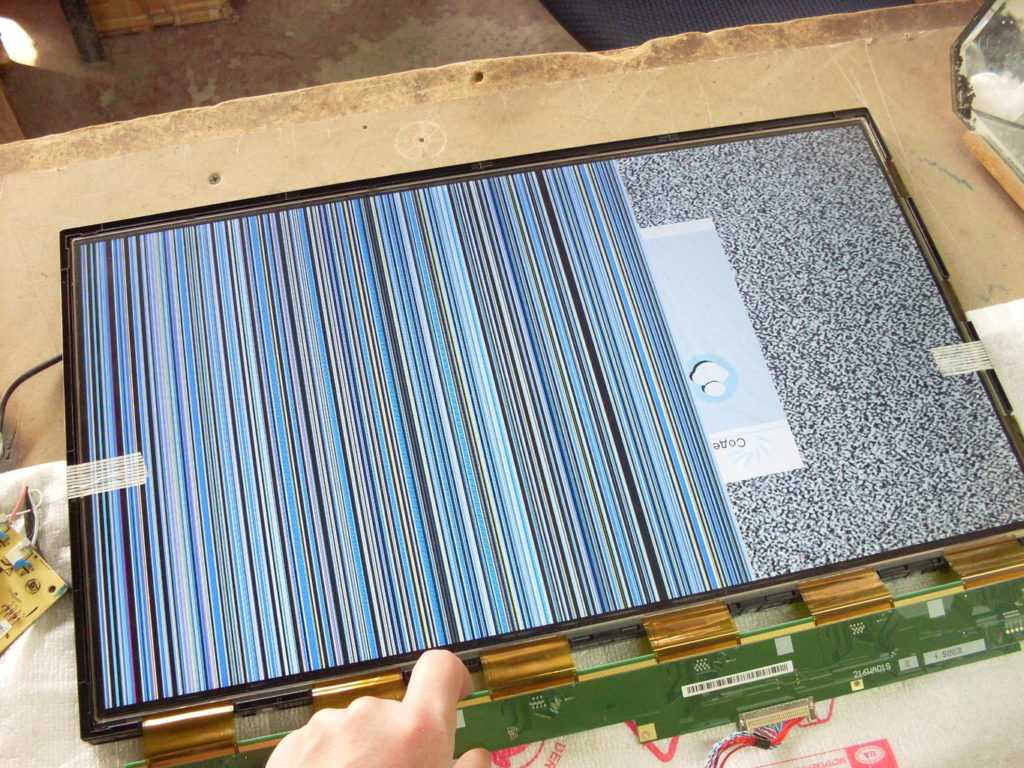
18. Если дефектные конденсаторы не выявлены, то можно поискать следы других повреждений (сгоревшие резисторы, прижоги платы возле мощных транзисторов, микросхемы с отверстиями) и попытаться устранить неисправности самостоятельно (это тема для отдельной статьи), но лучше собрать монитор в обратной последовательности и отнести в сервисный центр. 🙂
19. Если же дефектные конденсаторы всё таки выявлены, то читаем дальше мою статью и заменяем конденсаторы, так как это скорее всего решит возникшую проблему с питанием монитора.
Что потребуется для ремонта?
- Паяльник с узким жалом мощностью 25-40 Вт.
- Припой ПОС-61.
- Канифоль сосновая.
- Пинцет.
- Кусачки.
- Новые исправные электролитические конденсаторы.
Конденсаторы должны быть полярными электролитическими типоразмера такого же, как дефектные (возможно, подойдут К50-35) и с номинальными значениями электрической ёмкости и напряжения не ниже, чем у заменяемых конденсаторов (1000 мкФ * 25В). Расстояние между выводами новых конденсаторов должно соответствовать расстоянию между выводами заменяемых конденсаторов.
Расстояние между выводами новых конденсаторов должно соответствовать расстоянию между выводами заменяемых конденсаторов.
Порядок змены
20. Переворачиваем плату блока питания, разогреваем паяльник, готовим инструменты и принадлежности, укорачиваем предварительно длину контактов новых конденсаторов до 5-7 мм.
21. Запомнив полярность установки неисправных конденсаторов, аккуратно выпаиваем их со штатного места.
22. Поочередно устанавливаем и припаиваем новые конденсаторы на штатные места, соблюдая полярность!
При несоблюдении полярности и подачи питания на конденсаторы они могут взорваться и причинить вред Вашему здоровью!
23. Еще раз проверяем правильность соблюдения полярности установки новых конденсаторов (на плате с одной из сторон могут быть отмечены «+» или «-», а также можно проверить по общим дорожкам с другими электролитическими конденсаторами, к которым подключен их «-»).
Последовательность сборки и проверки работоспособности монитора
24.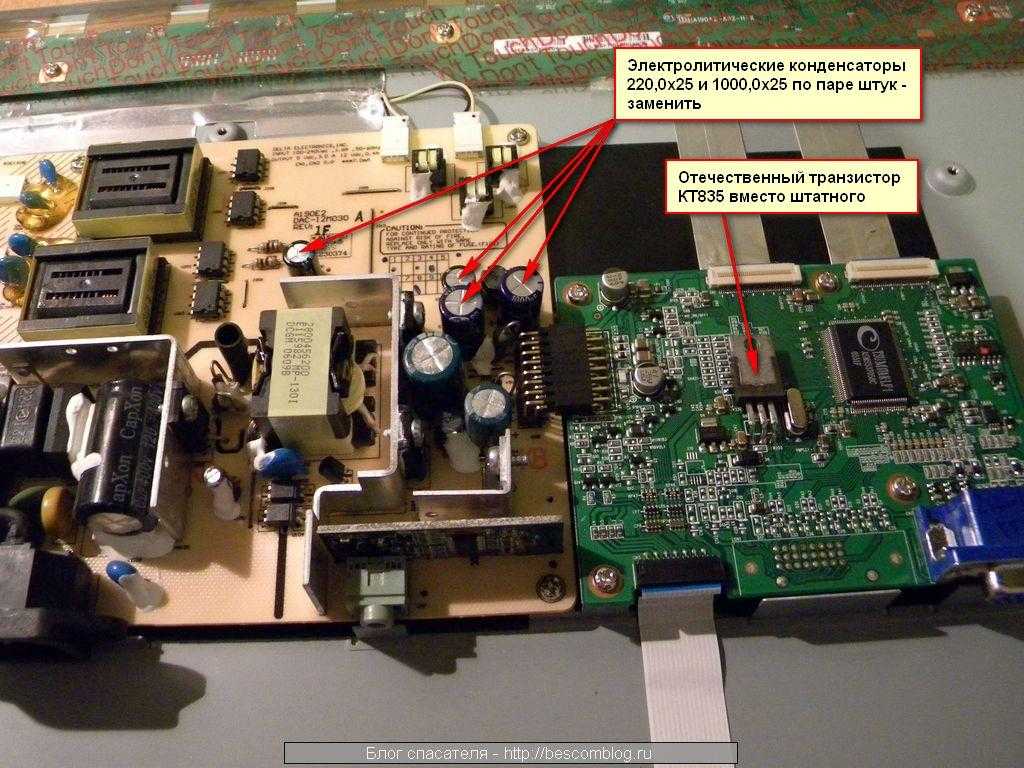 Устанавливаем плату блока питания на её штатное место, проверяем качество пайки, удаляем следы канифоли с платы и исключаем возможность короткого замыкания на плате в зоне пайки от капель или излишков припоя.
Устанавливаем плату блока питания на её штатное место, проверяем качество пайки, удаляем следы канифоли с платы и исключаем возможность короткого замыкания на плате в зоне пайки от капель или излишков припоя.
25. Прикручиваем плату блока питания (не забываем про алюминиевый уголок) тремя винами на штатное место.
26. Соблюдая меры предосторожности (руками не касаемся металлических частей платы блока питания) проверяем работоспособность блока питания. Для этого:
- Извлекаем вилку шнура питания из розетки 220 В.
- Вставляем шнур питания в разъем блока питания (разъём с вашей стороны).
- Отодвигаемся на пол метра от блока питания и вставляем вилку шнура питания в розетку 220 В.
- Убеждаемся в отсутствии явных проблем (дым, запах гари, повышенный шум, взрыв конденсаторов и пр.).
Возможно, после включения блока питания Вы услышите очень тихий высокочастотный писк — звук работы высокочастотного трансформатора в блоке питания — это нормально.
27. Включаем мультиметр. Устанавливаем его на режим измерения напряжения более 100 В до 200 В. Щупами с изолированными ручками не перекрещивая их, исключая короткое замыкание и исключая случайное касание других частей платы блока питания руками, касаемся мест пайки выводов новых конденсаторов на плате. Мультиметр должен показать некоторое небольшое напряжение (в случае моего монитора Samsung ThinkMaster 206BW напряжение составило 13В).
28. Извлекаем вилку шнура питания из розетки. Извлекаем шнур питания из разъёма блока питания.
29. Снова измеряем напряжение на выводах установленных конденсаторов, соблюдая меры безопасности. Напряжение некоторое время будет сохранять свое значение, измеренное до выключения питания, так как нагрузка у блока питания отсутствует.
30. Убираем мультиметр. Подключаем шлейф питания платы контроллера к выходному разъёму блока питания. Убеждаемся в защелкивании разъёма.
40. Аккуратно переворачиваем шасси с установленными модулями и укладываем на его штатное место поверх матрицы внутри передней панели корпуса монитора.
41. Присоединяем сигнальный шлейф от контроллера к матрице, предварительно сжав защелки вилки шлейфа. Действуем аккуратно без особых усилий.
42. Вставляем вилку тонкого кабеля в разъём платы кнопок управления. Защелкиваем его и укладываем этот кабель вдоль нижней части корпуса монитора в пазы, исключая провисание или расположение над крепежными отверстиями.
43. Протираем от пыли слегка влажной ветошью или влажной салфеткой доступные поверхности внутри передней части корпуса монитора, поверхности металлического шасси, внутреннюю полость задней крышки монитора.
44. Убеждаемся в правильном положении металлического шасси.
45. Накрываем крышкой корпус монитора, постепенно защелкивая крепления, начиная с верхней части и оканчивая нижней частью. Убеждаемся в полном прилегании и жесткости крепления крышки к корпусу.
46. Ввинчиваем винты крепления крышки в нижней части корпуса.
47. Вставляем в установочный паз (правильной стороной!) кронштейн ноги монитора и ввинчиваем винты крепления ноги монитора на их штатное место.
48. Вставляем шнур питания в разъём питания монитора и включаем вилку шнура питания в розетку. Устанавливаем монитор на ногу. Нажимаем кнопку питания на передней панели монитора и убеждаемся в его работоспособности.
49. Подключаем видеокабели к соответствующим разъемам монитора, ставим монитор на штатное место и пользуемся с удовлетворением от проделанной работы. 🙂
СПАСИБО ЗА ВНИМАНИЕ! Надеюсь, моя статья окажется кому-то из Вас полезной.
Сделай сам: Ремонт ЖК-монитора для начинающих
Сломанный ЖК-монитор. Не включается, или, может быть, он не остается включенным после включения, или, возможно, он издает раздражающий жужжащий звук.
Знакомо? Один из моих мониторов недавно сломался и стал таким, на самом деле у него были все симптомы выше.
Я думал, что мне придется потратить две-три сотни евро, чтобы купить новый, но оказывается его можно очень легко (и дешево!) отремонтировать самому .
Предупреждение/Отказ от ответственности
В зависимости от того, как сломан ваш монитор, это руководство может вам вообще не помочь! Попробуйте это, только если вы чувствуете себя достаточно предприимчивым.
Я не электронщик. Единственное, что я знаю об электронике, это как пользоваться паяльником. Если вы знаете обо всем этом больше, чем я, пожалуйста, указывайте на вопиющие ошибки в комментариях 😉
Не делайте этого на мониторе, на который еще распространяется гарантия. Это определенно аннулирует его.
Не вдыхайте газ при пайке, пожароопасно, железо горячее, бла-бла-бла. Вы были предупреждены.
В чем проблема и как ее устранить
Проблема, из-за которой ваш монитор не работает должным образом, может заключаться в том, что конденсаторы на исходе. Вот так выглядит конденсатор.
Способ устранения проблемы — вынуть все сломанные конденсаторы и заменить их новыми того же типа. Это означает, что вам придется открыть монитор, осмотреть печатные платы на наличие сломанных конденсаторов (не волнуйтесь, их легко обнаружить) и заменить их новыми.
К счастью, конденсаторы обычно очень дешевы, те, что я заменил, стоят 0,10 доллара США за штуку.
Если у вас есть местный магазин электроники, они, вероятно, могут продать вам необходимые конденсаторы. Самый простой способ сделать это — просто снять сломанные и отнести их в магазин. Сотрудники должны быть в состоянии выяснить, какие из них вам нужны в качестве замены.
Что для этого понадобится
Для этого как минимум понадобится паяльник. Если у вас его нет или вы не можете одолжить его, вы, вероятно, можете купить его менее чем за 50 долларов США. Подойдет даже самый простой — на рынке есть модели с контролем температуры и прочими вещами, но тот, который я использовал, был просто «подключи и работай», без всяких уловок, и он работал просто отлично.
В зависимости от вашего случая вам также может понадобиться припой. Мне это не понадобилось, так как я смог повторно использовать старый.
Отвертка и, возможно, небольшой нож в зависимости от вашего монитора.
Steps
В первую очередь, я бы посоветовал вам поискать сервис-мануал для вашего монитора в Google. Обычно они включают пошаговое руководство по разборке монитора. Например, попробуйте «monitor_model service guide»
Обычно они включают пошаговое руководство по разборке монитора. Например, попробуйте «monitor_model service guide»
В моем случае у него была какая-то странная защелка для задней панели — никаких видимых винтов или чего-то еще — поэтому наличие руководства было хорошо, потому что в противном случае я мог бы сломать заднюю панель больше, чем Я сделал 😉
После снятия задней панели она, вероятно, будет выглядеть примерно так. Будьте осторожны с маленькими проводами, соединяющими кнопки и другие элементы, так как их можно легко случайно выдернуть.
В моем случае печатные платы с конденсаторами находились внутри металлической коробки в центре.
Платы должны выглядеть знакомо, если вы когда-либо собирали свой собственный компьютер, а не покупали готовый.
Вынув эти две платы из корпуса, пришло время осмотреть конденсаторы на наличие вышедших из строя.
На фотографии выше я отметил один конденсатор красным цветом. Вы видите, как верхняя часть выпирает, как будто внутри нее было давление? Вот как вы узнаете, когда конденсатор сломан. У других плоские вершины, так что они должны быть в порядке.
У других плоские вершины, так что они должны быть в порядке.
Легче увидеть, когда он на самом деле находится перед вами (или есть более качественное фото 😉 ).
Прежде чем снимать конденсатор, важно обратить внимание, в какую сторону указывает серая полоска на его стороне. У каждого конденсатора есть положительный и отрицательный выводы, и серая полоска говорит нам, какой из них является положительным. При замене мы должны разместить новый так же, как и старый, поэтому обратите внимание, где находится серая полоса.
Кроме того, если вы раньше не пользовались паяльником или не уверены в себе, возможно, стоит поискать руководство в Google, прежде чем двигаться дальше.
На другой стороне платы найдите выводы конденсатора. Используйте паяльник, чтобы расплавить припой. Когда он станет достаточно жидким, вытащите конденсатор.
Цифры на боковой стороне конденсатора указывают его тип. Они используются для определения подходящей замены.
Теперь положите конденсатор (или конденсаторы, если у вас было больше одного сломанного) в карман и сходите в магазин электроники, чтобы заменить их. Я буду ждать.
Я буду ждать.
Есть новые?
Теперь осталось просто припаять новые на место старых.
Поместите новый конденсатор на место старого (убедитесь, что серая полоска обращена в ту же сторону) и с помощью паяльника расплавьте припой, чтобы новый закрепился на месте. Если это не сработает, вам может понадобиться нанести на него еще немного припоя.
После того, как вы заменили все поврежденные конденсаторы, соберите все обратно и надейтесь на лучшее.
Готово!
Если вам повезет, ваш монитор снова заработает. Поздравьте себя, сэкономив пару сотен долларов (в зависимости от модели вашего монитора)!
Что делать со сломанным монитором
Эй, ужасный сломанный монитор. Это одна из тех ситуаций, которых мы все боимся. Будь то разбитый экран ноутбука или треснувший монитор настольного компьютера, это может стать настоящей головной болью.
Согласно исследованию 2021 года, проведенному Агентством по охране окружающей среды , компьютерные мониторы являются одним из наиболее часто выбрасываемых электронных устройств, составляющих 13% всех электронных отходов в Соединенных Штатах.
В этой статье ⬇️
1. Определите тип монитора
Не секрет, что сломанные мониторы могут быть как раздражающими, так и разочаровывающими. Но прежде чем выбрасывать его или пытаться починить самостоятельно, важно сначала определить тип вашего монитора.
Существует три основных типа мониторов: LCD, LED и OLED. Каждый из них имеет свои уникальные характеристики и предназначен для разных целей. Понимание различий между ними может помочь вам определить, что делать со сломанным монитором.
ЖК-мониторы:
ЖК-мониторы (жидкокристаллические дисплеи) являются наиболее распространенным типом мониторов на рынке. Обычно их можно найти в ноутбуках и настольных компьютерах, а также в некоторых телевизорах высокой четкости. ЖК-мониторы известны своим четким качеством изображения и широкими углами обзора.
Вы можете самостоятельно починить ЖК-монитор, если он сломался. Общие проблемы с ЖК-монитором включают треснувшие или битые пиксели, сбой подсветки и проблемы с питанием. Некоторые из этих проблем можно устранить с помощью простого ремонта своими руками.
Некоторые из этих проблем можно устранить с помощью простого ремонта своими руками.
Светодиодные мониторы:
Светодиодные (светоизлучающие диоды) мониторы — это новейший тип мониторов на рынке. Они тоньше, легче и обеспечивают лучшее качество изображения, чем их ЖК-аналоги. Светодиодные мониторы часто используются в играх, фотографии и видеомонтаже.
Если ваш светодиодный монитор сломан, его ремонт может оказаться более сложным, чем ЖК-монитор. Светодиодные мониторы более сложны и требуют для ремонта специальных инструментов и комплектующих. Возможно, вам придется обратиться к профессионалу, если у вас нет необходимых навыков и инструментов.
OLED-мониторы:
OLED-мониторы (органические светоизлучающие диоды) — новейший тип мониторов на рынке. Они тоньше, легче и обеспечивают лучшее качество изображения, чем ЖК- и светодиодные мониторы. Они часто используются в фотографии, играх и редактировании видео.
Ремонт OLED-монитора может оказаться невозможным, если он был поврежден. OLED-мониторы сложны и требуют специальных инструментов и компонентов для ремонта. Лучше всего обратиться за ремонтом к профессионалам, если у вас нет необходимых навыков и инструментов.
OLED-мониторы сложны и требуют специальных инструментов и компонентов для ремонта. Лучше всего обратиться за ремонтом к профессионалам, если у вас нет необходимых навыков и инструментов.
Независимо от типа вашего монитора, понимание различий между ними может помочь вам определить, что делать со сломанным монитором. Независимо от того, пытаетесь ли вы отремонтировать его самостоятельно или обратитесь к профессионалу, важно сначала определить тип монитора.
2. Определите, возможен ли ремонт
Перед ремонтом монитора необходимо определить, подлежит ли он ремонту. Для этого вам необходимо осмотреть монитор на наличие видимых физических повреждений. Если монитор упал, внутри него могут быть сломанные компоненты, которые необходимо заменить. Если физического повреждения нет, проблема может быть связана с соединением между монитором и компьютером, или монитор может выйти из строя.
После того, как вы определили, что монитор можно отремонтировать, вам необходимо изучить возможные решения для используемого вами типа монитора. Например, если вы используете ЖК-монитор, вам необходимо найти сменную ЖК-панель или ремонтный комплект. Если вы используете ЭЛТ-монитор, вам может потребоваться заменить весь монитор или поискать детали для его ремонта.
Например, если вы используете ЖК-монитор, вам необходимо найти сменную ЖК-панель или ремонтный комплект. Если вы используете ЭЛТ-монитор, вам может потребоваться заменить весь монитор или поискать детали для его ремонта.
Возможно, вам придется заменить монитор, если он не подлежит ремонту или если стоимость ремонта слишком высока. Для тех, кто хочет купить новый монитор, есть много вариантов на выбор. Ознакомьтесь с последними моделями с улучшенными функциями или купите подержанную модель со скидкой.
Согласно опросу, проведенному Statista , 31% респондентов заявили, что разбивали монитор за последние пять лет. Тот же опрос показал, что 82% респондентов заявили, что заменят сломанный монитор, а 18% заявили, что попытаются его отремонтировать.
3. Выберите вариант ремонта
Когда речь идет о наших компьютерах, мониторы могут быть одними из самых хрупких компонентов. Будь то разбитый экран или неисправное соединение, поврежденный монитор может стать серьезной неудачей для любого пользователя компьютера.
Сначала определите степень повреждения. Экран нуждается в ремонте, если он разбит или треснул, или в ремонте соединения, если оно неисправно. Есть два способа исправить это: попытаться сделать ремонт своими руками или обратиться в профессиональную ремонтную компанию.
Попробуйте починить монитор самостоятельно, если вы любите делать все сами. Это особенно верно, если повреждение относительно незначительное, а ремонт относительно прост. В этом случае потребуется определить причину проблемы и найти необходимые детали. Затем вы можете найти пошаговые инструкции в Интернете или в руководстве по ремонту. Однако имейте в виду, что если проблема более серьезная, попытка ремонта своими руками может быть неразумной идеей.
Если повреждение слишком серьезное и о самостоятельном ремонте не может быть и речи, вам необходимо обратиться в профессиональную ремонтную службу. Часто это правильный выбор для более серьезных проблем, так как у специалиста по ремонту будут инструменты и опыт, чтобы выполнить работу правильно. Они также смогут быстро и эффективно диагностировать проблему и заказать необходимые детали.
Они также смогут быстро и эффективно диагностировать проблему и заказать необходимые детали.
4. Примите необходимые меры предосторожности
Сначала отключите монитор от любого источника питания. Вы должны принять эту меру предосторожности. Убедитесь, что вы отключили монитор от стены или разветвителя, а затем отсоедините все кабели, подключенные к нему.
Далее, надевайте защитное снаряжение при работе с монитором. Это включает в себя перчатки, защитные очки или защитные очки, а также одежду с длинными рукавами. В процессе ремонта следует защищать руки и глаза от острых краев и осколков стекла.
Выполнив эти действия, вы можете приступить к оценке повреждений и выяснить, что не так с монитором. В случае треснувшего экрана потребуется замена экрана или монитора целиком. Возможно, проблема с кабелями или блоком питания, если он не сломан.
Если вы разбираетесь в электронике, вы сможете решить проблему самостоятельно. Однако профессиональная ремонтная мастерская, вероятно, является предпочтительным вариантом. После выявления проблемы будет предложено решение.
После выявления проблемы будет предложено решение.
Некоторые мониторы не подлежат ремонту и должны быть заменены. Изучите различные типы доступных мониторов и выберите тот, который лучше всего соответствует вашим потребностям, если это так.
5. Соберите необходимые материалы для ремонта
Чтобы начать ремонт, вам нужно собрать соответствующие детали для сломанного монитора. Это включает в себя сам монитор, шнур питания и любые другие необходимые кабели и компоненты. Вам также потребуется найти соответствующие инструменты для ремонта, такие как отвертка, паяльник и другие электронные инструменты.
Когда у вас есть необходимые материалы и инструменты, вы можете начать процесс ремонта. В зависимости от типа сломанного монитора процесс ремонта может различаться. Некоторые ремонты могут потребовать замены всего монитора, в то время как другие могут потребовать замены только нескольких мелких деталей.
Новый монитор, совместимый с вашей системой, потребуется, если ваш монитор нужно будет полностью заменить. Убедитесь, что ваш новый монитор совместим со всеми вашими существующими компонентами, такими как видеокарта, блок питания и материнская плата.
Убедитесь, что ваш новый монитор совместим со всеми вашими существующими компонентами, такими как видеокарта, блок питания и материнская плата.
Подходящая замена сломанному кабелю или шнуру питания должна быть найдена, если вы имеете дело с небольшим ремонтом. В зависимости от модели вашего монитора вы можете приобрести запасную часть у производителя или найти ее у стороннего поставщика.
Когда у вас есть необходимые материалы и инструменты, вы можете начать ремонт. В зависимости от типа сломанного монитора процесс ремонта может различаться. Некоторые ремонты могут потребовать замены всего монитора, в то время как другие могут потребовать замены только нескольких мелких деталей.
Для более сложного ремонта, например замены всего монитора или замены компонентов внутри монитора, вам потребуется найти квалифицированного специалиста, который поможет вам с ремонтом. Это особенно важно, если вы имеете дело с более новой моделью монитора, так как заменить детали может быть сложнее.
6. Выполните ремонт
При ремонте монитора всегда следует внимательно следовать инструкциям. Многие мониторы поставляются с подробными инструкциями, объясняющими, как их разбирать и ремонтировать. Прежде чем приступать к ремонту, обязательно внимательно прочитайте инструкцию.
Для справки: в Интернете есть множество видео по ремонту, если вы не можете найти инструкции для своего монитора. Обязательно внимательно следуйте инструкциям и обратите внимание на все детали.
Проверьте свой монитор после ремонта, прежде чем использовать его. Вы должны убедиться, что монитор работает правильно после ремонта. Вы можете сделать это, подключив монитор к компьютеру и выполнив несколько тестов.
Подумайте о замене монитора, если вы не можете его отремонтировать. Стоимость замены монитора может быть высокой, поэтому вам следует приобрести монитор, соответствующий вашим потребностям и бюджету. Вы можете сделать это, исследуя различные варианты и сравнивая цены.
7. Утилизируйте монитор, если он не подлежит ремонту:
При утилизации сломанного монитора убедитесь, что вы делаете это безопасно и ответственно. Поскольку мониторы не всегда можно отремонтировать, крайне важны экологически безопасные способы переработки. Утилизировать сломанный монитор можно следующим образом.
Согласно опросу Программы Организации Объединенных Наций по окружающей среде , проведенному в 2020 году, более 75 процентов сломанных мониторов не перерабатываются или не утилизируются должным образом, что приводит к загрязнению окружающей среды. Чтобы обеспечить удовлетворение ваших потребностей в переработке, вам необходимо найти надежный источник электронных отходов или электронных отходов. Обратитесь в местные органы власти, чтобы узнать, существуют ли какие-либо правила относительно того, куда вы можете отнести сломанный монитор. Если нет, вы можете поискать ближайший пункт переработки в Интернете.

